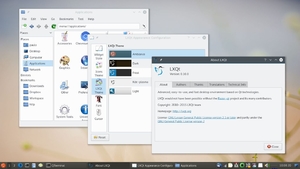ಯಾವುದೇ ಸೈಟ್ನಿಂದ ಪಾಸ್ವರ್ಡ್ ಕಳೆದುಹೋಗಬಹುದು, ಆದರೆ ಅದನ್ನು ಹುಡುಕಲು ಅಥವಾ ನೆನಪಿಟ್ಟುಕೊಳ್ಳಲು ಯಾವಾಗಲೂ ಸಾಧ್ಯವಿಲ್ಲ. Google ನಂತಹ ಪ್ರಮುಖ ಸಂಪನ್ಮೂಲಕ್ಕೆ ನೀವು ಪ್ರವೇಶವನ್ನು ಕಳೆದುಕೊಂಡಾಗ ಅತ್ಯಂತ ಕಷ್ಟಕರವಾದ ವಿಷಯ. ಅನೇಕರಿಗೆ, ಇದು ಸರ್ಚ್ ಎಂಜಿನ್ ಮಾತ್ರವಲ್ಲ, ಯೂಟ್ಯೂಬ್ ಚಾನೆಲ್, ಅಲ್ಲಿ ಸಂಗ್ರಹವಾಗಿರುವ ವಿಷಯದೊಂದಿಗೆ ಸಂಪೂರ್ಣ ಆಂಡ್ರಾಯ್ಡ್ ಪ್ರೊಫೈಲ್ ಮತ್ತು ಈ ಕಂಪನಿಯ ಅನೇಕ ಸೇವೆಗಳು. ಅದೇನೇ ಇದ್ದರೂ, ಹೊಸ ಖಾತೆಯನ್ನು ರಚಿಸುವುದನ್ನು ಆಶ್ರಯಿಸದೆ ನಿಮ್ಮ ಪಾಸ್ವರ್ಡ್ ಅನ್ನು ಮರುಪಡೆಯಲು ನಿಮಗೆ ಸಾಧ್ಯವಾಗುವ ರೀತಿಯಲ್ಲಿ ಅವರ ಸಿಸ್ಟಮ್ ಅನ್ನು ವಿನ್ಯಾಸಗೊಳಿಸಲಾಗಿದೆ. ಈ ಲೇಖನದಲ್ಲಿ, ನಿಮ್ಮ ಕೋಡ್ ಪದವನ್ನು ನೀವು ಕಳೆದುಕೊಂಡರೆ ನಿಮ್ಮ ಖಾತೆಗೆ ಹೇಗೆ ಲಾಗ್ ಇನ್ ಆಗುತ್ತೇವೆ ಎಂಬುದರ ಕುರಿತು ನಾವು ಮಾತನಾಡುತ್ತೇವೆ.
Google ಖಾತೆ ಪಾಸ್ವರ್ಡ್ ಮರುಪಡೆಯುವಿಕೆ
ಬಳಕೆದಾರನು ತಾನು ಪ್ರೊಫೈಲ್ನ ಮಾಲೀಕನೆಂಬುದಕ್ಕೆ ಪ್ರಮುಖವಾದ ಪುರಾವೆಗಳನ್ನು ಹೊಂದಿಲ್ಲದಿದ್ದರೆ, ಇತರ ಅನೇಕ ಸೇವೆಗಳಲ್ಲಿರುವಂತೆ, ಕಳೆದುಹೋದ ಪಾಸ್ವರ್ಡ್ ಅನ್ನು ಮರುಪಡೆಯುವುದು ಕಷ್ಟಕರವಾಗಿದೆ ಎಂದು ಈಗಿನಿಂದಲೇ ಉಲ್ಲೇಖಿಸಬೇಕಾದ ಸಂಗತಿ. ಫೋನ್ ಅಥವಾ ಬ್ಯಾಕಪ್ ಇಮೇಲ್ಗೆ ಬಂಧಿಸುವುದು ಇವುಗಳಲ್ಲಿ ಸೇರಿವೆ. ಆದಾಗ್ಯೂ, ಮರುಪಡೆಯುವಿಕೆ ವಿಧಾನಗಳು ಸಾಕಷ್ಟು ಇವೆ, ಆದ್ದರಿಂದ ನೀವು ನಿಜವಾಗಿಯೂ ಖಾತೆಯ ಸೃಷ್ಟಿಕರ್ತರಾಗಿದ್ದರೆ ಮತ್ತು ಅದನ್ನು ಸಕ್ರಿಯವಾಗಿ ಬಳಸುತ್ತಿದ್ದರೆ, ಸ್ವಲ್ಪ ಪ್ರಯತ್ನದಿಂದ, ನೀವು ಪ್ರವೇಶವನ್ನು ಹಿಂತಿರುಗಿಸಬಹುದು ಮತ್ತು ಪಾಸ್ವರ್ಡ್ ಅನ್ನು ಹೊಸದಕ್ಕೆ ಬದಲಾಯಿಸಬಹುದು.
ದ್ವಿತೀಯ, ಆದರೆ ಪ್ರಮುಖ ಶಿಫಾರಸುಗಳಂತೆ, ಇದು ಗಮನಿಸಬೇಕಾದ ಸಂಗತಿ:
- ಸ್ಥಳ. ನೀವು ಹೆಚ್ಚಾಗಿ Google ಮತ್ತು ಅದರ ಸೇವೆಗಳಿಗೆ ಹೋಗುವ ಇಂಟರ್ನೆಟ್ (ಮನೆ ಅಥವಾ ಮೊಬೈಲ್) ಬಳಸಿ;
- ಬ್ರೌಸರ್ ಮರುಪಡೆಯುವಿಕೆ ಪುಟವನ್ನು ನಿಮ್ಮ ಸಾಮಾನ್ಯ ಬ್ರೌಸರ್ ಮೂಲಕ ತೆರೆಯಿರಿ, ನೀವು ಅದನ್ನು ಅಜ್ಞಾತ ಮೋಡ್ನಿಂದ ಮಾಡಿದರೂ ಸಹ;
- ಸಾಧನ ನೀವು ಹೆಚ್ಚಾಗಿ Google ಮತ್ತು ಸೇವೆಗಳಿಗೆ ಲಾಗಿನ್ ಆಗಿರುವ ಕಂಪ್ಯೂಟರ್, ಟ್ಯಾಬ್ಲೆಟ್ ಅಥವಾ ಫೋನ್ನಿಂದ ಮರುಪಡೆಯುವಿಕೆ ಪ್ರಕ್ರಿಯೆಯನ್ನು ಪ್ರಾರಂಭಿಸಿ.
ಈ 3 ನಿಯತಾಂಕಗಳನ್ನು ನಿರಂತರವಾಗಿ ನಿವಾರಿಸಲಾಗಿರುವುದರಿಂದ (ನಿಮ್ಮ ಪ್ರೊಫೈಲ್ಗೆ ನೀವು ಯಾವ ಐಪಿ ಯಿಂದ ಹೋಗುತ್ತೀರಿ, ಯಾವ ಪಿಸಿ ಅಥವಾ ಸ್ಮಾರ್ಟ್ಫೋನ್ / ಟ್ಯಾಬ್ಲೆಟ್, ಅದೇ ಸಮಯದಲ್ಲಿ ನೀವು ಯಾವ ವೆಬ್ ಬ್ರೌಸರ್ ಅನ್ನು ಬಳಸುತ್ತೀರಿ ಎಂದು ಗೂಗಲ್ಗೆ ಯಾವಾಗಲೂ ತಿಳಿದಿರುತ್ತದೆ), ನೀವು ಪ್ರವೇಶವನ್ನು ಹಿಂತಿರುಗಿಸಲು ಬಯಸಿದರೆ, ನಿಮ್ಮ ಅಭ್ಯಾಸವನ್ನು ಬದಲಾಯಿಸದಿರುವುದು ಉತ್ತಮ. ಅಸಾಮಾನ್ಯ ಸ್ಥಳದಿಂದ (ಸ್ನೇಹಿತರಿಂದ, ಕೆಲಸದಿಂದ, ಸಾರ್ವಜನಿಕ ಸ್ಥಳಗಳಿಂದ) ಪ್ರವೇಶವು ಸಕಾರಾತ್ಮಕ ಫಲಿತಾಂಶದ ಸಾಧ್ಯತೆಗಳನ್ನು ಕಡಿಮೆ ಮಾಡುತ್ತದೆ.
ಹಂತ 1: ಖಾತೆ ದೃ .ೀಕರಣ
ಪಾಸ್ವರ್ಡ್ ಮರುಪಡೆಯುವಿಕೆ ಸಂಭವಿಸುವ ಖಾತೆಯ ಅಸ್ತಿತ್ವವನ್ನು ಮೊದಲು ನೀವು ದೃ to ೀಕರಿಸಬೇಕು.
- ನಿಮ್ಮ ಇಮೇಲ್ ವಿಳಾಸ ಮತ್ತು ಪಾಸ್ವರ್ಡ್ ಅನ್ನು ನಮೂದಿಸಬೇಕಾದ ಯಾವುದೇ Google ಪುಟವನ್ನು ತೆರೆಯಿರಿ. ಉದಾಹರಣೆಗೆ, Gmail.
- ನಿಮ್ಮ ಪ್ರೊಫೈಲ್ಗೆ ಹೊಂದಿಕೆಯಾಗುವ ಇಮೇಲ್ ವಿಳಾಸವನ್ನು ನಮೂದಿಸಿ ಮತ್ತು ಕ್ಲಿಕ್ ಮಾಡಿ "ಮುಂದೆ".
- ಮುಂದಿನ ಪುಟದಲ್ಲಿ, ಪಾಸ್ವರ್ಡ್ ನಮೂದಿಸುವ ಬದಲು, ಶಾಸನದ ಮೇಲೆ ಕ್ಲಿಕ್ ಮಾಡಿ "ನಿಮ್ಮ ಪಾಸ್ವರ್ಡ್ ಮರೆತಿರುವಿರಾ?".
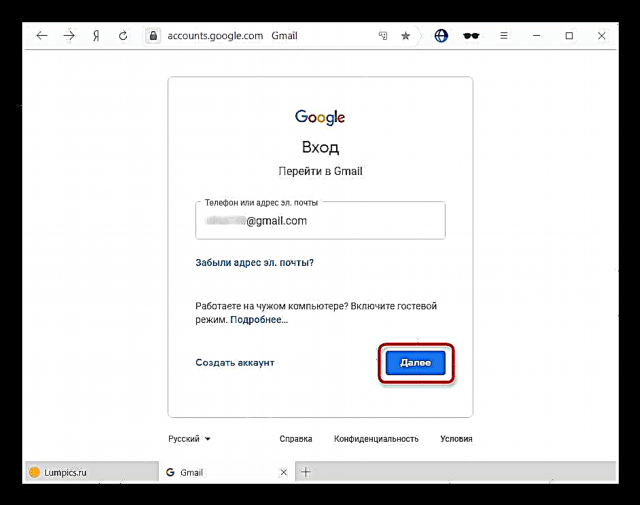

ಹಂತ 2: ಹಿಂದಿನ ಪಾಸ್ವರ್ಡ್ ನಮೂದಿಸಿ
ಮೊದಲಿಗೆ, ನೀವು ಕೊನೆಯದಾಗಿ ನೆನಪಿಡುವ ಪಾಸ್ವರ್ಡ್ ಅನ್ನು ನಮೂದಿಸಲು ನಿಮ್ಮನ್ನು ಕೇಳಲಾಗುತ್ತದೆ. ವಾಸ್ತವವಾಗಿ, ಅವುಗಳು ಉಳಿದವುಗಳಿಗಿಂತ ನಂತರ ನಿಯೋಜಿಸಲ್ಪಟ್ಟಿರಬೇಕಾಗಿಲ್ಲ - ಒಮ್ಮೆ Google ಖಾತೆಗೆ ಕೋಡ್ ಪದವಾಗಿ ಬಳಸಲಾದ ಯಾವುದೇ ಪಾಸ್ವರ್ಡ್ ಅನ್ನು ನಮೂದಿಸಿ.
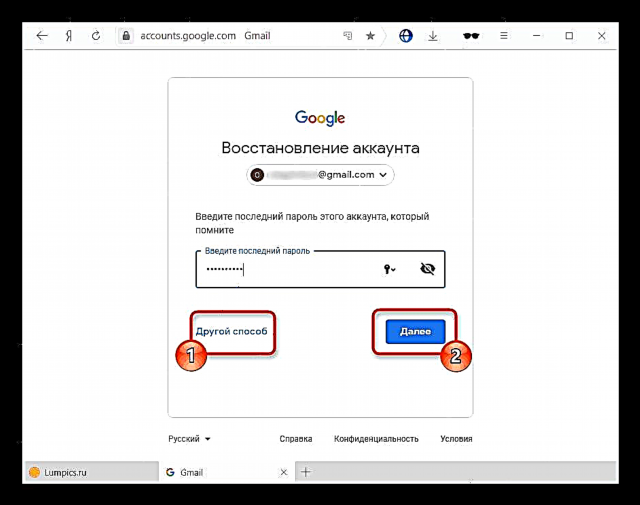
ನಿಮಗೆ ಏನೂ ನೆನಪಿಲ್ಲದಿದ್ದರೆ, ಕನಿಷ್ಠ ess ಹೆಯನ್ನಾದರೂ ಟೈಪ್ ಮಾಡಿ, ಉದಾಹರಣೆಗೆ, ನೀವು ಇತರರಿಗಿಂತ ಹೆಚ್ಚಾಗಿ ಬಳಸುವ ಸಾರ್ವತ್ರಿಕ ಪಾಸ್ವರ್ಡ್. ಅಥವಾ ಇನ್ನೊಂದು ವಿಧಾನಕ್ಕೆ ತೆರಳಿ.
ಹಂತ 3: ಫೋನ್ ಪರಿಶೀಲನೆ
ಮೊಬೈಲ್ ಸಾಧನ ಅಥವಾ ಫೋನ್ ಸಂಖ್ಯೆಗೆ ಸಂಬಂಧಿಸಿರುವ ಖಾತೆಗಳು ಹೆಚ್ಚುವರಿ ಮತ್ತು ಬಹುಶಃ ಪ್ರಮುಖ ಚೇತರಿಕೆ ವಿಧಾನಗಳಲ್ಲಿ ಒಂದನ್ನು ಪಡೆಯುತ್ತವೆ. ಘಟನೆಗಳ ಅಭಿವೃದ್ಧಿಗೆ ಹಲವಾರು ಮಾರ್ಗಗಳಿವೆ.
ಮೊದಲಿಗೆ, ನಿಮ್ಮ ಮೊಬೈಲ್ ಸಾಧನದ ಮೂಲಕ ನಿಮ್ಮ ಖಾತೆಗೆ ನೀವು ಲಾಗ್ ಇನ್ ಆಗಿದ್ದೀರಿ, ಆದರೆ ನಿಮ್ಮ ಫೋನ್ ಸಂಖ್ಯೆಯನ್ನು ನಿಮ್ಮ Google ಪ್ರೊಫೈಲ್ಗೆ ಲಗತ್ತಿಸಿಲ್ಲ:
- ಫೋನ್ಗೆ ಪ್ರವೇಶವಿಲ್ಲದಿದ್ದರೆ ನೀವು ವಿಧಾನವನ್ನು ಬಿಟ್ಟುಬಿಡಿ, ಅಥವಾ ಗುಂಡಿಯೊಂದಿಗೆ Google ನಿಂದ ಪುಶ್ ಅಧಿಸೂಚನೆಯನ್ನು ಸ್ವೀಕರಿಸಲು ಒಪ್ಪುತ್ತೀರಿ ಹೌದು.
- ಮುಂದಿನ ಕ್ರಿಯೆಗಳೊಂದಿಗೆ ಸೂಚನೆಯು ಕಾಣಿಸುತ್ತದೆ.
- ಸ್ಮಾರ್ಟ್ಫೋನ್ ಪರದೆಯನ್ನು ಅನ್ಲಾಕ್ ಮಾಡಿ, ಇಂಟರ್ನೆಟ್ಗೆ ಸಂಪರ್ಕಪಡಿಸಿ ಮತ್ತು ಪಾಪ್-ಅಪ್ ಅಧಿಸೂಚನೆಯಲ್ಲಿ ಕ್ಲಿಕ್ ಮಾಡಿ ಹೌದು.
- ಎಲ್ಲವೂ ಸರಿಯಾಗಿ ನಡೆದರೆ, ಹೊಸ ಪಾಸ್ವರ್ಡ್ ಹೊಂದಿಸಲು ಮತ್ತು ಈ ಡೇಟಾದ ಅಡಿಯಲ್ಲಿ ಈಗಾಗಲೇ ನಿಮ್ಮ ಖಾತೆಗೆ ಲಾಗ್ ಇನ್ ಮಾಡಲು ನಿಮ್ಮನ್ನು ಕೇಳಲಾಗುತ್ತದೆ.
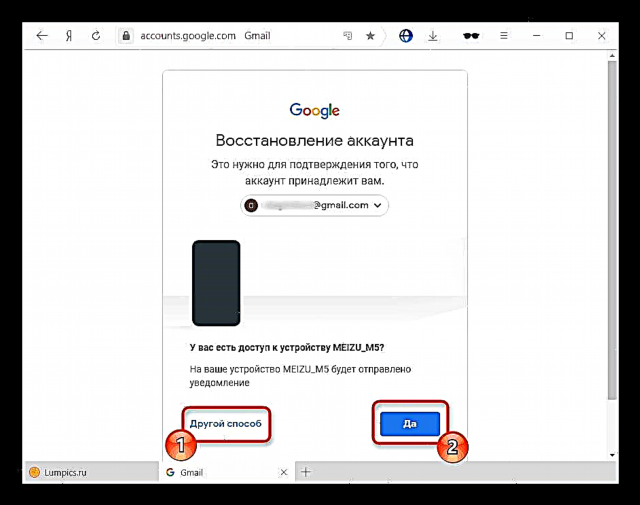

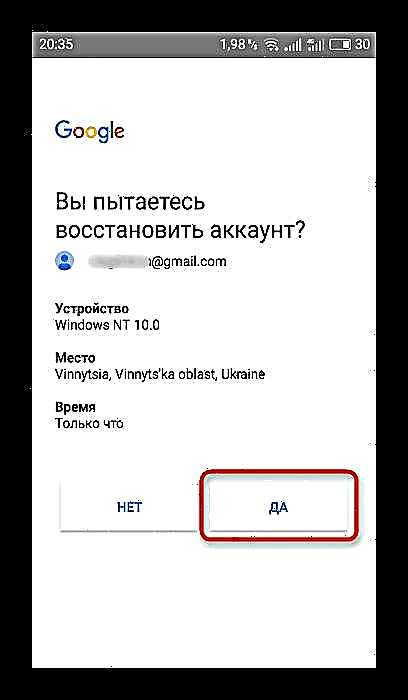

ಮತ್ತೊಂದು ಆಯ್ಕೆ. ನೀವು ಫೋನ್ ಸಂಖ್ಯೆಗೆ ಲಿಂಕ್ ಮಾಡಿದ್ದೀರಿ, ಮತ್ತು ನಿಮ್ಮ ಸ್ಮಾರ್ಟ್ಫೋನ್ನಲ್ಲಿ ನಿಮ್ಮ ಖಾತೆಗೆ ನೀವು ಲಾಗ್ ಇನ್ ಆಗಿದ್ದರೆ ಅದು ಅಪ್ರಸ್ತುತವಾಗುತ್ತದೆ. ಮೊಬೈಲ್ ಸಂವಹನಗಳ ಮೂಲಕ ಮಾಲೀಕರನ್ನು ಸಂಪರ್ಕಿಸುವ ಸಾಮರ್ಥ್ಯ Google ಗೆ ಹೆಚ್ಚಿನ ಆದ್ಯತೆಯಾಗಿದೆ ಮತ್ತು Android ಅಥವಾ iOS ನಲ್ಲಿ ಸಾಧನಕ್ಕೆ ತಿರುಗುವುದಿಲ್ಲ.
- ಸಂಖ್ಯೆಯೊಂದಿಗೆ ಯಾವುದೇ ಸಂಪರ್ಕವಿಲ್ಲದಿದ್ದಾಗ ಮತ್ತೊಂದು ವಿಧಾನಕ್ಕೆ ಬದಲಾಯಿಸಲು ನಿಮ್ಮನ್ನು ಮತ್ತೆ ಆಹ್ವಾನಿಸಲಾಗಿದೆ. ನೀವು ಫೋನ್ ಸಂಖ್ಯೆಗೆ ಪ್ರವೇಶವನ್ನು ಹೊಂದಿದ್ದರೆ, ಸಂಪರ್ಕಿತ ಸುಂಕಕ್ಕೆ ಅನುಗುಣವಾಗಿ SMS ಶುಲ್ಕ ವಿಧಿಸಬಹುದು ಎಂಬುದನ್ನು ನೆನಪಿನಲ್ಲಿಟ್ಟುಕೊಂಡು ಎರಡು ಅನುಕೂಲಕರ ಆಯ್ಕೆಗಳಲ್ಲಿ ಒಂದನ್ನು ಆರಿಸಿ.
- ಕ್ಲಿಕ್ ಮಾಡುವ ಮೂಲಕ "ಸವಾಲು", ನೀವು ರೋಬೋಟ್ನಿಂದ ಒಳಬರುವ ಕರೆಯನ್ನು ಸ್ವೀಕರಿಸಬೇಕು, ಅದು ಮುಕ್ತ ಮರುಪಡೆಯುವಿಕೆ ಪುಟದಲ್ಲಿ ನಮೂದಿಸಲು ಆರು-ಅಂಕಿಯ ಕೋಡ್ ಅನ್ನು ನಿರ್ದೇಶಿಸುತ್ತದೆ. ನೀವು ಫೋನ್ ತೆಗೆದುಕೊಂಡ ತಕ್ಷಣ ಅದನ್ನು ರೆಕಾರ್ಡ್ ಮಾಡಲು ಸಿದ್ಧರಾಗಿರಿ.


ಎರಡೂ ಸಂದರ್ಭಗಳಲ್ಲಿ, ಹೊಸ ಪಾಸ್ವರ್ಡ್ನೊಂದಿಗೆ ಬರಲು ನಿಮ್ಮನ್ನು ಕೇಳಬೇಕು, ಅದರ ನಂತರ ನಿಮ್ಮ ಖಾತೆಯನ್ನು ಬಳಸಲು ಪ್ರಾರಂಭಿಸಬಹುದು.
ಹಂತ 4: ಖಾತೆ ರಚಿಸುವ ದಿನಾಂಕವನ್ನು ನಮೂದಿಸಿ
ಖಾತೆಯ ನಿಮ್ಮ ಮಾಲೀಕತ್ವವನ್ನು ದೃ for ೀಕರಿಸುವ ಆಯ್ಕೆಗಳಲ್ಲಿ ಒಂದಾದ ಅದರ ರಚನೆಯ ದಿನಾಂಕದ ಸೂಚನೆಯಾಗಿದೆ. ಸಹಜವಾಗಿ, ಪ್ರತಿಯೊಬ್ಬ ಬಳಕೆದಾರರು ಒಂದು ವರ್ಷವನ್ನು ನೆನಪಿಸಿಕೊಳ್ಳುವುದಿಲ್ಲ ಮತ್ತು ಇನ್ನೂ ಒಂದು ತಿಂಗಳು, ವಿಶೇಷವಾಗಿ ನೋಂದಣಿ ಹಲವಾರು ವರ್ಷಗಳ ಹಿಂದೆ ನಡೆದಿದ್ದರೆ. ಆದಾಗ್ಯೂ, ಸರಿಸುಮಾರು ಸರಿಯಾದ ದಿನಾಂಕವು ಯಶಸ್ವಿ ಚೇತರಿಕೆಯ ಸಾಧ್ಯತೆಗಳನ್ನು ಹೆಚ್ಚಿಸುತ್ತದೆ.
ಇದನ್ನೂ ನೋಡಿ: Google ಖಾತೆಯ ರಚನೆಯ ದಿನಾಂಕವನ್ನು ಕಂಡುಹಿಡಿಯುವುದು ಹೇಗೆ
ಮೇಲಿನ ಲಿಂಕ್ನ ಲೇಖನವು ಅವರ ಖಾತೆಗೆ ಇನ್ನೂ ಪ್ರವೇಶವನ್ನು ಹೊಂದಿರುವವರಿಗೆ ಮಾತ್ರ ಉಪಯುಕ್ತವಾಗಿದೆ. ಅದು ಇಲ್ಲದಿದ್ದರೆ, ಕಾರ್ಯವು ಜಟಿಲವಾಗಿದೆ. ನಿಮ್ಮ ಮೊದಲ ಪತ್ರದ ದಿನಾಂಕವನ್ನು ಸ್ನೇಹಿತರು ಸಂರಕ್ಷಿಸಲಾಗಿದೆಯೆ ಎಂದು ಕೇಳಲು ಅವರಿಗೆ ಮಾತ್ರ ಉಳಿದಿದೆ. ಹೆಚ್ಚುವರಿಯಾಗಿ, ಕೆಲವು ಬಳಕೆದಾರರು ಮೊಬೈಲ್ ಸಾಧನವನ್ನು ಖರೀದಿಸಿದ ದಿನಾಂಕದಂತೆಯೇ ತಮ್ಮ Google ಖಾತೆಯನ್ನು ರಚಿಸಬಹುದು, ಮತ್ತು ಅಂತಹ ಘಟನೆಗಳನ್ನು ವಿಶೇಷ ಉತ್ಸಾಹದಿಂದ ನೆನಪಿಸಿಕೊಳ್ಳಲಾಗುತ್ತದೆ, ಅಥವಾ ನೀವು ಚೆಕ್ ಮೂಲಕ ಖರೀದಿಸುವ ಸಮಯವನ್ನು ನೋಡಬಹುದು.

ದಿನಾಂಕವನ್ನು ನೆನಪಿಟ್ಟುಕೊಳ್ಳಲು ಸಾಧ್ಯವಾಗದಿದ್ದಾಗ, ಅಂದಾಜು ವರ್ಷ ಮತ್ತು ತಿಂಗಳುಗಳನ್ನು ಸೂಚಿಸಲು ಅಥವಾ ತಕ್ಷಣವೇ ಇನ್ನೊಂದು ವಿಧಾನಕ್ಕೆ ಬದಲಾಯಿಸಲು ಮಾತ್ರ ಇದು ಉಳಿದಿದೆ.
ಹಂತ 5: ಬ್ಯಾಕಪ್ ಇಮೇಲ್ ಬಳಸುವುದು
ಬ್ಯಾಕಪ್ ಮೇಲ್ ಅನ್ನು ನಿರ್ದಿಷ್ಟಪಡಿಸುವುದು ಮತ್ತೊಂದು ಪರಿಣಾಮಕಾರಿ ಪಾಸ್ವರ್ಡ್ ಮರುಪಡೆಯುವಿಕೆ ವಿಧಾನವಾಗಿದೆ. ಆದಾಗ್ಯೂ, ನಿಮ್ಮ ಖಾತೆಯ ಬಗ್ಗೆ ಬೇರೆ ಯಾವುದೇ ಮಾಹಿತಿ ನಿಮಗೆ ನೆನಪಿಲ್ಲದಿದ್ದರೆ, ಅದು ಸಹ ಸಹಾಯ ಮಾಡುವುದಿಲ್ಲ.
- ನಿಮ್ಮ Google ಖಾತೆಯ ನೋಂದಣಿ / ಬಳಕೆಯ ಸಮಯದಲ್ಲಿ ನೀವು ಹೆಚ್ಚುವರಿ ಇಮೇಲ್ ಖಾತೆಯನ್ನು ಬಿಡುವಿನಂತೆ ನಿರ್ದಿಷ್ಟಪಡಿಸುತ್ತಿದ್ದರೆ, ಅದರ ಹೆಸರು ಮತ್ತು ಡೊಮೇನ್ನ ಮೊದಲ ಎರಡು ಅಕ್ಷರಗಳನ್ನು ತಕ್ಷಣ ಪ್ರದರ್ಶಿಸಲಾಗುತ್ತದೆ, ಉಳಿದವುಗಳನ್ನು ನಕ್ಷತ್ರ ಚಿಹ್ನೆಗಳೊಂದಿಗೆ ಮುಚ್ಚಲಾಗುತ್ತದೆ. ದೃ confir ೀಕರಣ ಕೋಡ್ ಕಳುಹಿಸಲು ನಿಮ್ಮನ್ನು ಕೇಳಲಾಗುತ್ತದೆ - ನೀವು ಮೇಲ್ ಅನ್ನು ನೆನಪಿಸಿಕೊಂಡರೆ ಮತ್ತು ಅದಕ್ಕೆ ಪ್ರವೇಶವನ್ನು ಹೊಂದಿದ್ದರೆ, ಕ್ಲಿಕ್ ಮಾಡಿ "ಕಳುಹಿಸು".
- ಮತ್ತೊಂದು ಪೆಟ್ಟಿಗೆಯನ್ನು ಕಟ್ಟದ, ಆದರೆ ಕನಿಷ್ಠ ಕೆಲವು ಹಿಂದಿನ ವಿಧಾನಗಳನ್ನು ಪೂರ್ಣಗೊಳಿಸಿದ ಬಳಕೆದಾರರಿಗೆ, ಇದು ಬೇರೆ ಇಮೇಲ್ ವಿಳಾಸವನ್ನು ನಮೂದಿಸಲು ಉಳಿದಿದೆ, ಇದು ಭವಿಷ್ಯದಲ್ಲಿ ವಿಶೇಷ ಕೋಡ್ ಅನ್ನು ಸಹ ಸ್ವೀಕರಿಸುತ್ತದೆ.
- ಹೆಚ್ಚುವರಿ ಇಮೇಲ್ಗೆ ಹೋಗಿ, ದೃ confir ೀಕರಣ ಕೋಡ್ನೊಂದಿಗೆ Google ನಿಂದ ಪತ್ರವನ್ನು ಹುಡುಕಿ. ಇದು ಕೆಳಗಿನ ಸ್ಕ್ರೀನ್ಶಾಟ್ನಲ್ಲಿರುವಂತೆಯೇ ಇರುತ್ತದೆ.
- ಪಾಸ್ವರ್ಡ್ ಮರುಪಡೆಯುವಿಕೆ ಪುಟದಲ್ಲಿ ಸೂಕ್ತ ಕ್ಷೇತ್ರದಲ್ಲಿ ಸಂಖ್ಯೆಗಳನ್ನು ನಮೂದಿಸಿ.
- ಸಾಮಾನ್ಯವಾಗಿ, ಗೂಗಲ್ ನಿಮ್ಮನ್ನು ನಂಬುವ ಸಾಧ್ಯತೆಗಳಿವೆ ಮತ್ತು ನಿಮ್ಮ ಖಾತೆಗೆ ಲಾಗ್ ಇನ್ ಮಾಡಲು ಹೊಸ ಪಾಸ್ವರ್ಡ್ನೊಂದಿಗೆ ಬರಲು ನೀವು ಈ ಹಿಂದೆ ಬ್ಯಾಕಪ್ ಮಾಡಿದ ಮೇಲ್ಬಾಕ್ಸ್ ಅನ್ನು ನಿರ್ದಿಷ್ಟಪಡಿಸಿದಾಗ ಮಾತ್ರ ಹೆಚ್ಚಿನದಾಗಿದೆ, ಮತ್ತು ಸಂಪರ್ಕವಲ್ಲ, ಅಲ್ಲಿ ದೃ confir ೀಕರಣ ಕೋಡ್ ಅನ್ನು ಸರಳವಾಗಿ ಕಳುಹಿಸಲಾಗುತ್ತದೆ. ಯಾವುದೇ ಸಂದರ್ಭದಲ್ಲಿ, ನೀವು ಮಾಲೀಕರಾಗಿ ನಿಮ್ಮ ಸ್ಥಿತಿಯನ್ನು ದೃ irm ೀಕರಿಸಬಹುದು ಅಥವಾ ನಿರಾಕರಣೆಯನ್ನು ಸ್ವೀಕರಿಸಬಹುದು.
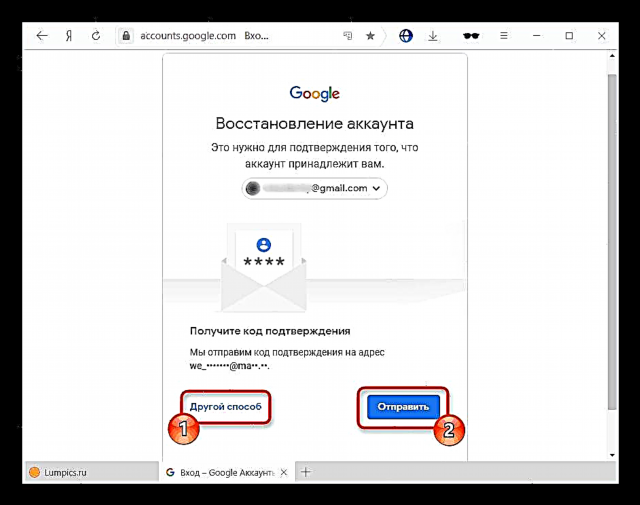



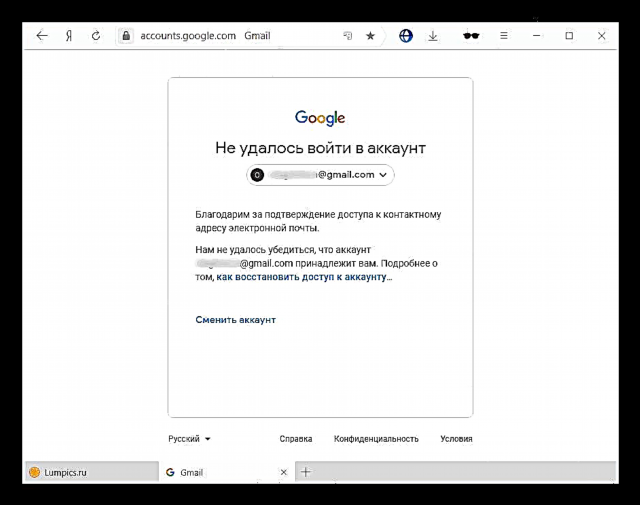
ಹಂತ 6: ಭದ್ರತಾ ಪ್ರಶ್ನೆಗೆ ಉತ್ತರಿಸಿ
ಹಳೆಯ ಮತ್ತು ತುಲನಾತ್ಮಕವಾಗಿ ಹಳೆಯ Google ಖಾತೆಗಳಿಗಾಗಿ, ಪ್ರವೇಶವನ್ನು ಹಿಂದಿರುಗಿಸುವ ಹೆಚ್ಚುವರಿ ಕ್ರಮಗಳಲ್ಲಿ ಈ ವಿಧಾನವು ಕಾರ್ಯನಿರ್ವಹಿಸುತ್ತಿದೆ. ಇತ್ತೀಚೆಗೆ ಖಾತೆಯನ್ನು ನೋಂದಾಯಿಸಿದವರು ಈ ಹಂತವನ್ನು ಬಿಟ್ಟುಬಿಡಬೇಕಾಗುತ್ತದೆ, ಏಕೆಂದರೆ ಇತ್ತೀಚೆಗೆ ರಹಸ್ಯ ಪ್ರಶ್ನೆಯನ್ನು ಕೇಳಲಾಗಿಲ್ಲ.
ಚೇತರಿಕೆಗೆ ಮತ್ತೊಂದು ಅವಕಾಶವನ್ನು ಪಡೆದ ನಂತರ, ಖಾತೆಯನ್ನು ರಚಿಸುವಾಗ ನೀವು ಮುಖ್ಯವಾಗಿ ಸೂಚಿಸಿದ ಪ್ರಶ್ನೆಯನ್ನು ಓದಿ. ಕೆಳಗಿನ ಪೆಟ್ಟಿಗೆಯಲ್ಲಿ ಅದಕ್ಕೆ ಉತ್ತರವನ್ನು ಟೈಪ್ ಮಾಡಿ. ಸಿಸ್ಟಮ್ ಇದನ್ನು ಒಪ್ಪಿಕೊಳ್ಳದಿರಬಹುದು, ಈ ಪರಿಸ್ಥಿತಿಯ ಪ್ರಯೋಗದಲ್ಲಿ - ಇದೇ ರೀತಿಯ ವಿವಿಧ ಪದಗಳನ್ನು ಟೈಪ್ ಮಾಡಲು ಪ್ರಾರಂಭಿಸಿ, ಉದಾಹರಣೆಗೆ, “ಬೆಕ್ಕು” ಅಲ್ಲ, ಆದರೆ “ಬೆಕ್ಕು”, ಇತ್ಯಾದಿ.

ಪ್ರಶ್ನೆಗೆ ಉತ್ತರವನ್ನು ಆಧರಿಸಿ, ನೀವು ಪ್ರೊಫೈಲ್ ಅನ್ನು ಮರುಸ್ಥಾಪಿಸಬಹುದು ಅಥವಾ ಇಲ್ಲ.
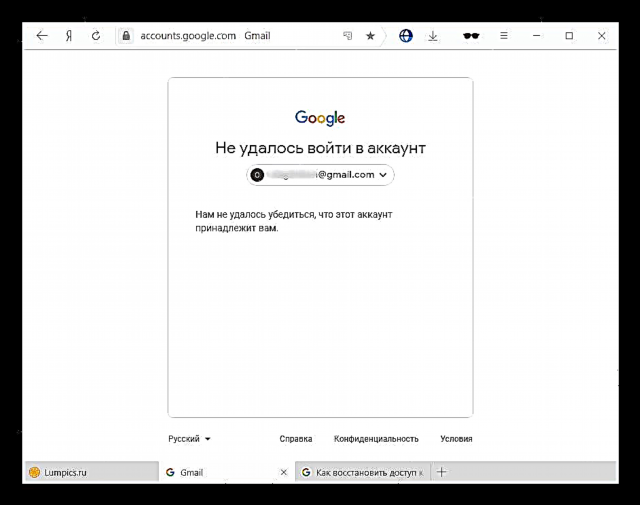
ತೀರ್ಮಾನ
ನೀವು ನೋಡುವಂತೆ, ಮರೆತುಹೋದ ಅಥವಾ ಕಳೆದುಹೋದ ಪಾಸ್ವರ್ಡ್ ಅನ್ನು ಮರುಪಡೆಯಲು ಗೂಗಲ್ ಕೆಲವು ವಿಧಾನಗಳನ್ನು ನೀಡುತ್ತದೆ. ಎಲ್ಲಾ ಕ್ಷೇತ್ರಗಳನ್ನು ಎಚ್ಚರಿಕೆಯಿಂದ ಮತ್ತು ದೋಷಗಳಿಲ್ಲದೆ ಭರ್ತಿ ಮಾಡಿ, ಲಾಗಿನ್ ಅನ್ಲಾಕ್ ಕಾರ್ಯವಿಧಾನವನ್ನು ಮತ್ತೆ ಚಲಾಯಿಸಲು ಹಿಂಜರಿಯದಿರಿ. Google ನ ಸರ್ವರ್ಗಳಲ್ಲಿ ಸಂಗ್ರಹವಾಗಿರುವ ಮಾಹಿತಿಯೊಂದಿಗೆ ನೀವು ಸಾಕಷ್ಟು ಸಂಖ್ಯೆಯ ಹೊಂದಾಣಿಕೆಗಳನ್ನು ಸ್ವೀಕರಿಸಿದ ನಂತರ, ಸಿಸ್ಟಮ್ ಖಂಡಿತವಾಗಿಯೂ ಅನ್ಲಾಕ್ ಆಗುತ್ತದೆ. ಮತ್ತು ಮುಖ್ಯವಾಗಿ - ಫೋನ್ ಸಂಖ್ಯೆ, ಬ್ಯಾಕಪ್ ಇಮೇಲ್ ಮತ್ತು / ಅಥವಾ ನಿಮ್ಮ ಖಾತೆಯನ್ನು ವಿಶ್ವಾಸಾರ್ಹ ಮೊಬೈಲ್ ಸಾಧನದೊಂದಿಗೆ ಲಿಂಕ್ ಮಾಡುವ ಮೂಲಕ ಪ್ರವೇಶವನ್ನು ಕಾನ್ಫಿಗರ್ ಮಾಡಲು ಮರೆಯದಿರಿ.

ಹೊಸ ಪಾಸ್ವರ್ಡ್ನೊಂದಿಗೆ ಯಶಸ್ವಿ ಲಾಗಿನ್ ಆದ ತಕ್ಷಣ ಈ ಫಾರ್ಮ್ ಸ್ವಯಂಚಾಲಿತವಾಗಿ ಗೋಚರಿಸುತ್ತದೆ. ನಿಮ್ಮ Google ಸೆಟ್ಟಿಂಗ್ಗಳಲ್ಲಿ ನೀವು ಅದನ್ನು ಭರ್ತಿ ಮಾಡಬಹುದು ಅಥವಾ ಬದಲಾಯಿಸಬಹುದು.
ಅವಕಾಶಗಳು ಅಲ್ಲಿಗೆ ಕೊನೆಗೊಳ್ಳುತ್ತವೆ, ಮತ್ತು ಹಲವಾರು ಪ್ರಯತ್ನಗಳು ವಿಫಲವಾದರೆ, ದುರದೃಷ್ಟವಶಾತ್, ನೀವು ಹೊಸ ಪ್ರೊಫೈಲ್ ರಚಿಸಲು ಪ್ರಾರಂಭಿಸಬೇಕಾಗುತ್ತದೆ. ಖಾತೆ ಮರುಪಡೆಯುವಿಕೆಗೆ ಗೂಗಲ್ ಟೆಕ್ ಬೆಂಬಲವು ಒಳಗೊಂಡಿಲ್ಲ ಎಂಬುದನ್ನು ಗಮನಿಸುವುದು ಮುಖ್ಯ, ಅದರಲ್ಲೂ ವಿಶೇಷವಾಗಿ ಬಳಕೆದಾರನು ತನ್ನ ದೋಷದ ಮೂಲಕ ಪ್ರವೇಶವನ್ನು ಕಳೆದುಕೊಂಡಾಗ, ಆದ್ದರಿಂದ ಅವರಿಗೆ ಬರೆಯುವುದು ಅರ್ಥಹೀನವಾಗಿರುತ್ತದೆ.
ಇದನ್ನೂ ನೋಡಿ: Google ಖಾತೆಯನ್ನು ರಚಿಸುವುದು